如何把win10系统格式化重装系统
番茄系统家园 · 2024-03-07 03:04:41
Win10系统格式化重装系统可以帮助用户修复系统错误、清除恶意软件和病毒、释放硬盘空间、重新设置系统参数和提高系统运行速度。
工具/原料:
系统版本:windows10系统
品牌型号:惠普340 G2
方法/步骤:
方法一:全盘格式化系统重置此电脑
1.怎么把win10系统格式化重装系统呢,首先我们点击“开始”-“设置”。
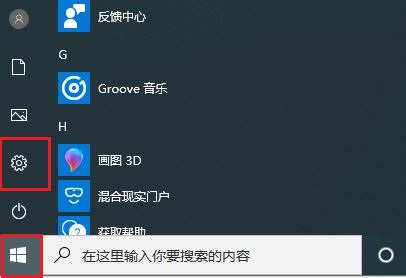
2.然后进入设置界面,可以选择“更新和安全”,再进入选项中进行系统更新、恢复、备份的操作。
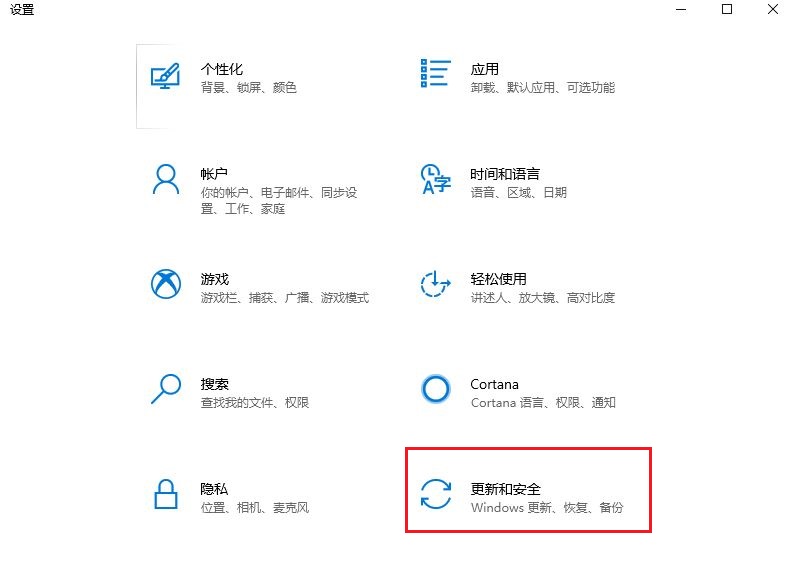
3.接在可以“恢复”选项中选择“然后重置此电脑”,点击开始即可。
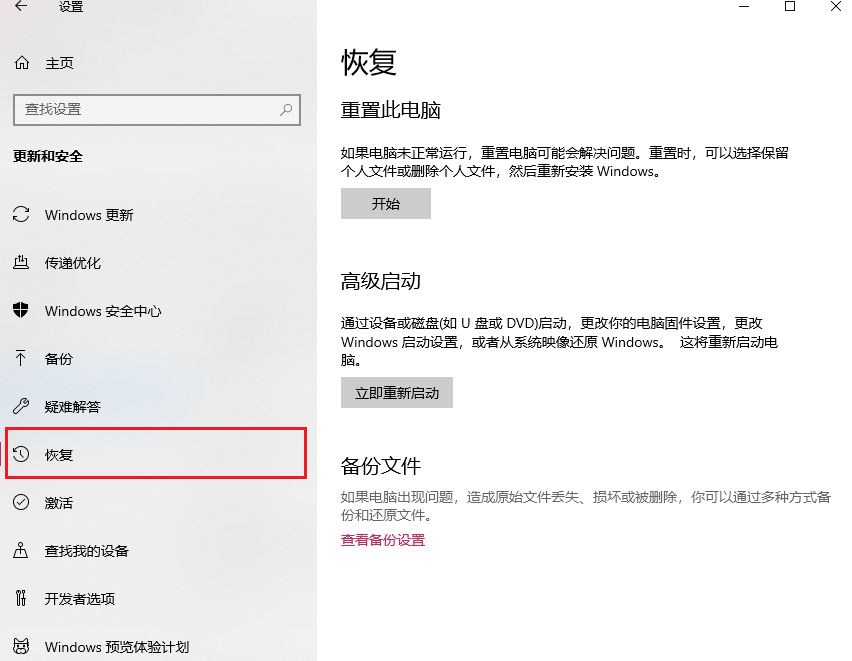
4.在电脑弹出的窗口中,我们选择不保留即可,重置完电脑就恢复如初。
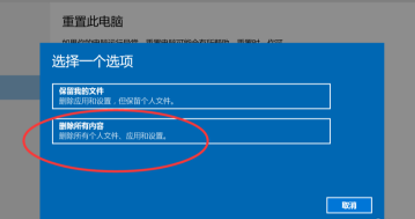
方法二:使用小熊工具格式化系统盘重装win10系统
1、在电脑下载小熊一键重装系统软件,运行软件,我们点击立即重装。
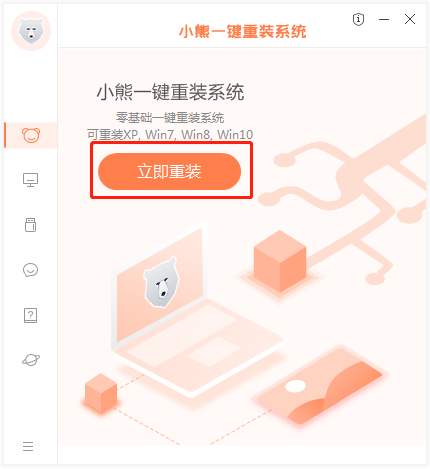
2、该软件自动检测到的计算机硬件如果满足安装条件后,可以进入系统选择列表,然后选择Windows10系统,然后进入下一步。
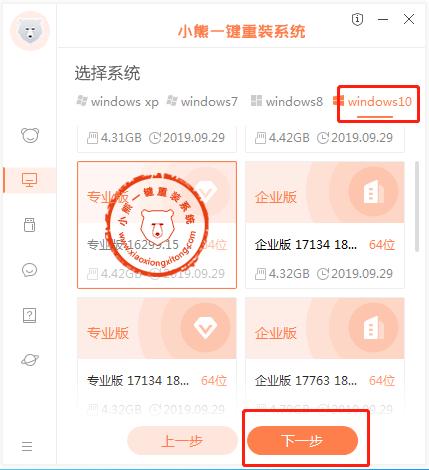
3、我们选择常用的软件进行安装,或者直接进入”下一步”。
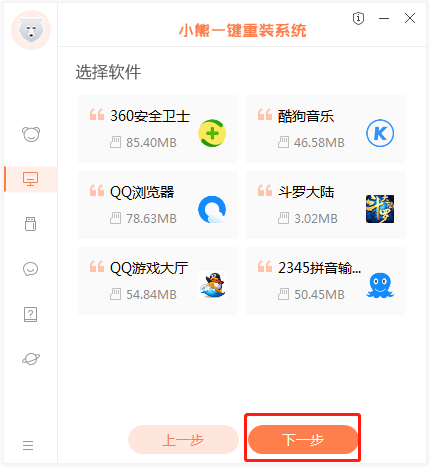
4、现在进入到备份数据环节,可以挑选重要的文件以及数据进行备份,或者可以直接进入下一步,那么我们将会格式化系统盘所有数据,然后开始重装系统。
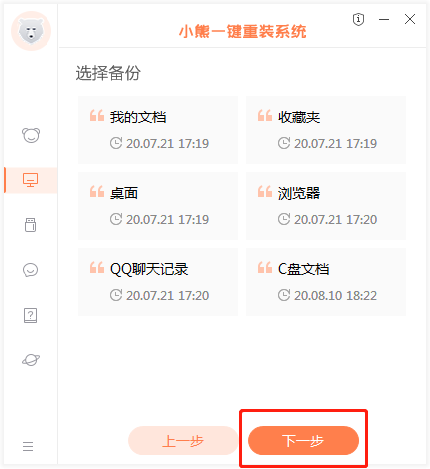
5、接着可以等待资源下载与文件备份结束,我们选择立即重启电脑。
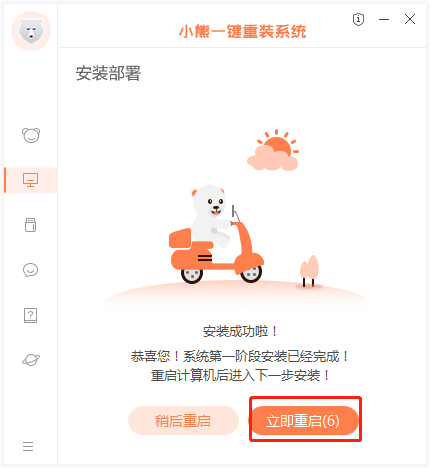
6、再选择xioaxiongPE操作系统进入,然后等待软件自动安装win10系统完成。
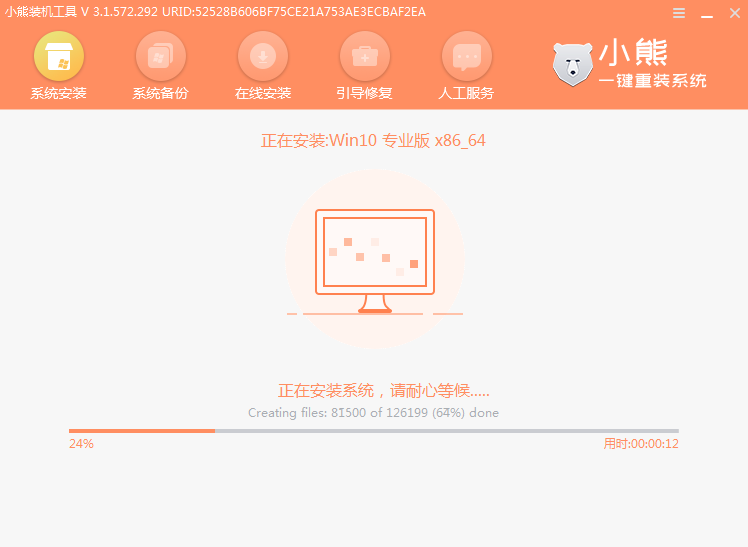
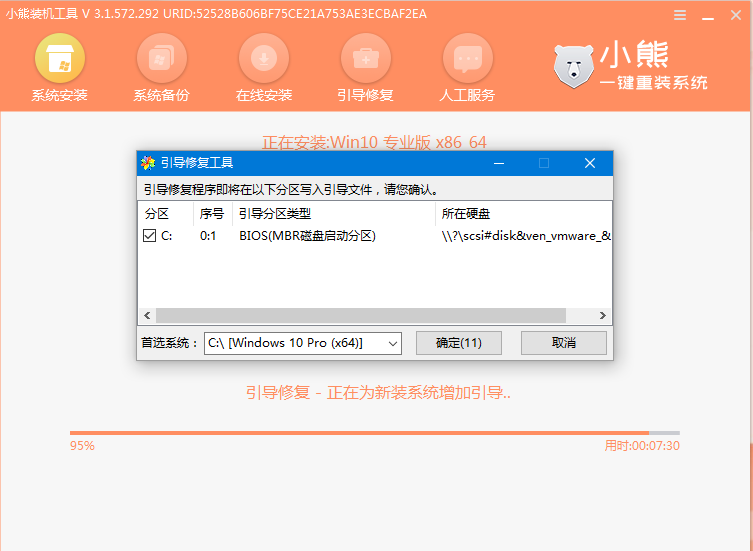
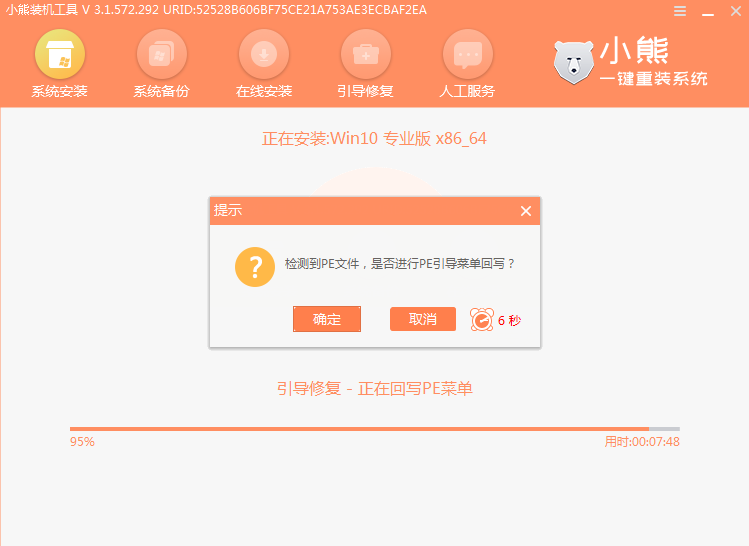
7、最后大家等待系统部署完成后,我们点击“立即重启”,然后进入win10界面,格式化系统盘重装win10系统成功。
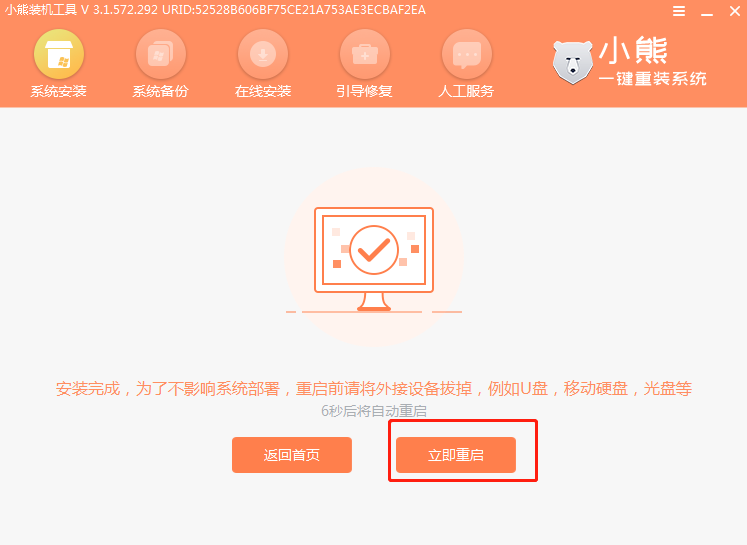
总结:
以上是小编为大家得到了的win10系统格式化重装系统方法的全部内容,大家可以根据教程进行操作即可。希望本文内容对大家有所帮助。
扩展阅读
猜你喜欢
最新应用
热门应用





















